
Низкое качество изображения может затруднить компьютерное зрение, ухудшить результаты распознавания и привести к искажениям при визуальном анализе. Повышение четкости – одна из ключевых задач при предварительной обработке изображений. С помощью библиотеки OpenCV и языка Python можно реализовать алгоритмы повышения резкости, устранения размытия и восстановления деталей даже в сильно деградированных снимках.
Для улучшения четкости используются фильтры повышения резкости, например, Laplacian и Unsharp Masking. OpenCV предоставляет доступ к ядрам свертки и методам пространственной фильтрации, позволяющим точно контролировать усиление контуров и снижение шума. Один из базовых подходов – применение функции cv2.filter2D() с заранее заданным ядром усиления границ.
Реальные улучшения достигаются за счет адаптивной настройки параметров фильтрации. Например, использование фильтра Гаусса перед усилением позволяет избежать артефактов. Комбинирование cv2.GaussianBlur() и последующего вычитания с масштабированием (формула: результат = исходное + α × (исходное – размытие)) эффективно восстанавливает контраст без чрезмерной резкости.
Если изображение размыто в результате движения или неправильной фокусировки, методы восстановления с использованием дефокусной матрицы (PSF) и алгоритма Винера дают более точные результаты. Python в связке с библиотеками scikit-image и NumPy позволяет проводить реставрацию с минимальными вычислительными затратами.
Применение указанных подходов требует точной диагностики и анализа характера искажения. Использование метрик резкости, таких как Variance of Laplacian или Tenengrad, помогает количественно оценить эффективность улучшения. Таким образом, комбинация инструментов OpenCV, корректной фильтрации и метрик анализа позволяет системно повышать качество изображений в самых разных сценариях.
Загрузка и предварительная обработка изображения в OpenCV
Для загрузки изображения используйте функцию cv2.imread(). Указывайте флаг cv2.IMREAD_COLOR или cv2.IMREAD_GRAYSCALE явно, чтобы избежать неоднозначностей. Пример: img = cv2.imread('image.jpg', cv2.IMREAD_COLOR).
Избегайте обработки изображений без проверки результата загрузки. Если img равен None, файл либо не найден, либо повреждён. Добавьте проверку: if img is None: raise ValueError("Изображение не загружено").
Изменение размера необходимо, если изображение слишком большое или содержит шумы на границах. Используйте cv2.resize() с интерполяцией cv2.INTER_AREA для уменьшения: img = cv2.resize(img, (640, 480), interpolation=cv2.INTER_AREA).
Приведение к оттенкам серого – обязательный шаг для повышения четкости. Используйте cv2.cvtColor(): gray = cv2.cvtColor(img, cv2.COLOR_BGR2GRAY). Это снижает количество данных и фокусирует внимание алгоритма на структуре изображения.
Примените cv2.GaussianBlur() с ядром 3×3 для подавления мелких шумов, мешающих последующей фильтрации: blurred = cv2.GaussianBlur(gray, (3, 3), 0). Не используйте слишком крупные ядра – они размоют детали.
Нормализация пикселей до диапазона 0–255 может улучшить контраст перед применением фильтров. Используйте cv2.normalize(): norm = cv2.normalize(blurred, None, 0, 255, cv2.NORM_MINMAX).
Устранение размытия с помощью фильтра Лапласа
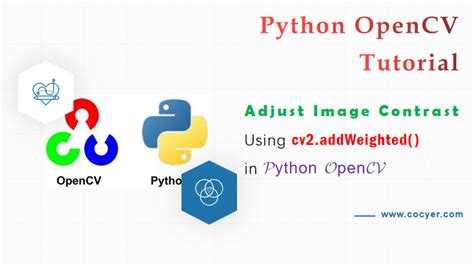
В OpenCV фильтр реализуется через функцию cv2.Laplacian(). Для повышения четкости применяется следующий подход: исходное изображение преобразуется в градации серого, затем вычисляется лапласиан, который вычитается из оригинала для усиления границ. Важно задать глубину выходного изображения cv2.CV_64F, чтобы избежать потери информации при вычислении производной.
Пример кода:
import cv2
import numpy as np
image = cv2.imread('input.jpg')
gray = cv2.cvtColor(image, cv2.COLOR_BGR2GRAY)
laplacian = cv2.Laplacian(gray, cv2.CV_64F)
sharp = gray - 0.7 * laplacian
sharp = np.clip(sharp, 0, 255).astype(np.uint8)
Коэффициент масштабирования (в примере 0.7) подбирается экспериментально. При слишком высоком значении появляется шум, при низком – эффект минимален. Рекомендуется обрабатывать результат с помощью пороговой фильтрации или гамма-коррекции для улучшения визуального восприятия.
Фильтр Лапласа особенно эффективен для изображений с размытием по Гауссу. Однако при наличии сильных шумов стоит предварительно применить сглаживание (например, cv2.GaussianBlur()), чтобы избежать усиления артефактов.
Применение повышения резкости с использованием ядра свертки
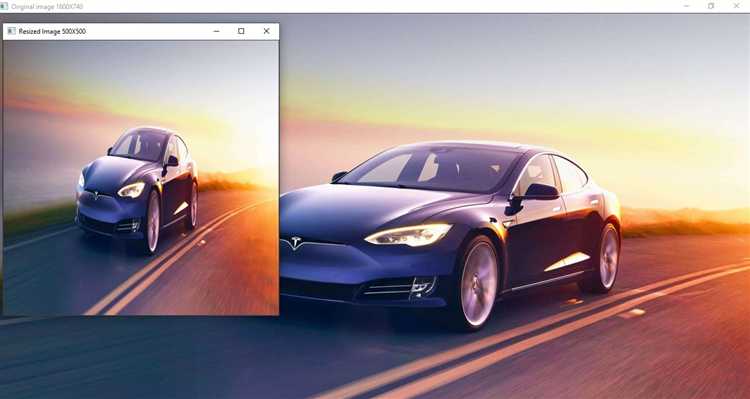
[ [ 0, -1, 0], [ -1, 5, -1], [ 0, -1, 0] ]
Это ядро усиливает контраст между пикселями, смещёнными по горизонтали и вертикали, и центральным пикселем. Для применения его в OpenCV используется функция cv2.filter2D():
import cv2
import numpy as np
image = cv2.imread('input.jpg')
kernel = np.array([[0, -1, 0],
[-1, 5,-1],
[0, -1, 0]])
sharpened = cv2.filter2D(image, -1, kernel)
cv2.imwrite('sharpened.jpg', sharpened)
Размер и значения ядра напрямую влияют на силу и характер резкости. Для усиленного эффекта можно использовать ядро:
[ [ -1, -1, -1], [ -1, 9, -1], [ -1, -1, -1] ]
При работе с цветными изображениями свёртка применяется ко всем каналам сразу. Однако рекомендуется выполнять предварительную нормализацию, чтобы избежать перенасыщения цвета. Результирующее изображение может содержать артефакты, если на вход подано изображение с шумами. В таких случаях предварительная фильтрация, например с помощью GaussianBlur, снижает вероятность искажения деталей.
Желательно сохранять значения ядра симметричными и с центральным положительным пиком, чтобы фокус оставался на исходных данных, а не на добавлении новых деталей. Применение ядра свёртки – инструмент тонкой настройки, требующий внимательного подбора параметров под каждый конкретный случай.
Использование метода Unsharp Masking для повышения четкости
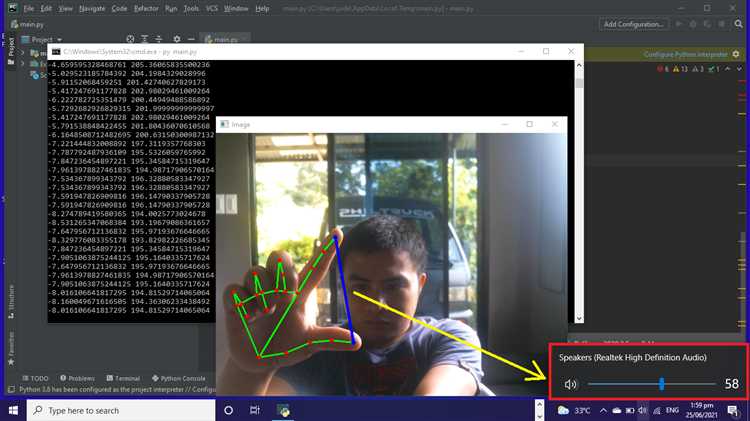
Unsharp Masking – эффективный метод повышения резкости, основанный на вычитании размытой версии изображения из исходного с последующим усилением разности. В OpenCV он реализуется через комбинацию фильтра Гаусса и операций над матрицами.
- Прочтите изображение и преобразуйте его в формат с плавающей точкой для минимизации потерь точности:
image = cv2.imread("input.jpg").astype(np.float32) / 255.0 - Создайте размытую копию изображения с помощью фильтра Гаусса:
blurred = cv2.GaussianBlur(image, (5, 5), sigmaX=1.5) - Вычислите маску детализации:
mask = image - blurred - Добавьте усиленную маску обратно к исходному изображению:
sharpened = cv2.addWeighted(image, 1.0, mask, 1.5, 0) - Ограничьте значения в допустимом диапазоне и преобразуйте обратно:
sharpened = np.clip(sharpened, 0, 1) sharpened = (sharpened * 255).astype(np.uint8)
- Рекомендуется экспериментировать с параметрами ядра Гаусса и коэффициентом усиления маски для разных изображений.
- Не используйте слишком высокие значения коэффициента (более 2.0), чтобы избежать появления артефактов по краям объектов.
- Для цветных изображений обработку желательно выполнять в пространстве LAB или YCrCb, усиливая только яркость (L или Y канал), чтобы избежать искажения цветов.
Оценка четкости изображения через дисперсию Лапласиана
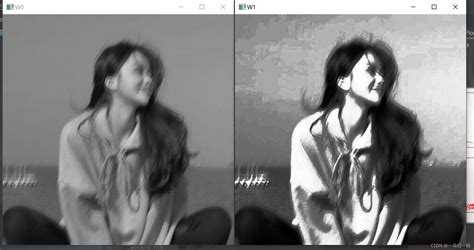
Дисперсия Лапласиана применяется для количественной оценки резкости изображения. Этот метод основан на вычислении второго производного оператора – фильтра Лапласа, чувствительного к резким переходам яркости. Чем выше вариативность отклика фильтра, тем больше деталей и текстур в изображении, что указывает на высокую четкость.
Алгоритм включает следующие этапы:
| 1 | Преобразование изображения в оттенки серого с помощью cv2.cvtColor(image, cv2.COLOR_BGR2GRAY). |
| 2 | Применение фильтра Лапласа: laplacian = cv2.Laplacian(gray, cv2.CV_64F). |
| 3 | Расчет дисперсии отклика: variance = laplacian.var(). |
Практически, порог дисперсии подбирается эмпирически. Для изображений разрешением 640×480 значение дисперсии менее 100 часто указывает на размытость. При этом, для изображений с высоким уровнем шума допустимо устанавливать более высокий порог.
Рекомендуется выполнять предварительную фильтрацию шума (например, через cv2.GaussianBlur), чтобы исключить ложные повышения дисперсии за счёт шумов, не связанных с деталями объекта. Также полезно нормализовать освещение, особенно при анализе потоков с переменной экспозицией.
Метод эффективен в реальном времени и может быть использован для автоматического контроля качества при видеозахвате, фотосъёмке или при отбраковке нечетких кадров в видеопотоке.
Настройка параметров фильтрации для разных типов изображений

При работе с изображениями в OpenCV настройка параметров фильтрации играет ключевую роль в улучшении четкости. Для различных типов изображений, таких как текстуры, фотографии или изображения с высокими деталями, нужно подбирать подходящие фильтры и их параметры.
Для фотографий, содержащих много деталей, идеально подходят фильтры, сохраняющие резкость, такие как фильтр Лапласа или фильтр Собеля. Они акцентируют края и делают изображение более четким. При использовании таких фильтров важно контролировать интенсивность: слишком сильная фильтрация может привести к искажению, а слишком слабая – не даст желаемого эффекта. Обычно параметр силы фильтрации (например, размер ядра в фильтре Гаусса) варьируется от 3 до 7 пикселей, в зависимости от разрешения изображения.
Для изображений с текстурами или картинками, где фон более однороден, можно применять мягкие фильтры для подавления шума, такие как фильтры Гаусса или медианные фильтры. Медианный фильтр лучше подходит для устранения «солей и перцев», а Гаусс фильтрует более мягко. Размер ядра для этих фильтров обычно составляет от 5 до 15 пикселей, в зависимости от типа шума и размера объекта на изображении.
Для изображений с низким контрастом, где необходимо выделить детали, стоит использовать фильтры для повышения контраста. Один из таких методов – это использование фильтра выделения границ (например, фильтры Кенни), который позволяет улучшить видимость объектов на фоне. Эти фильтры применяются с тонкой настройкой пороговых значений, чтобы избежать излишней визуализации несущественных деталей.
Кроме того, на стадии настройки фильтрации важно учитывать цветовые характеристики изображения. Для цветных изображений использование стандартных черно-белых фильтров может привести к потере информации. В таких случаях полезно работать с каждым каналом (RGB) отдельно, применяя фильтры, оптимизированные для каждого канала. Это позволяет сохранить яркость и насыщенность цвета, улучшив общую четкость.
Итак, ключ к успешной настройке фильтрации – это внимание к деталям: выбор подходящего фильтра зависит от типа изображения, характера шума и требуемой четкости. Применение фильтров с правильными параметрами позволяет получить высококачественное изображение с минимальными искажениями.
Сравнение результатов с использованием визуализации и метрик
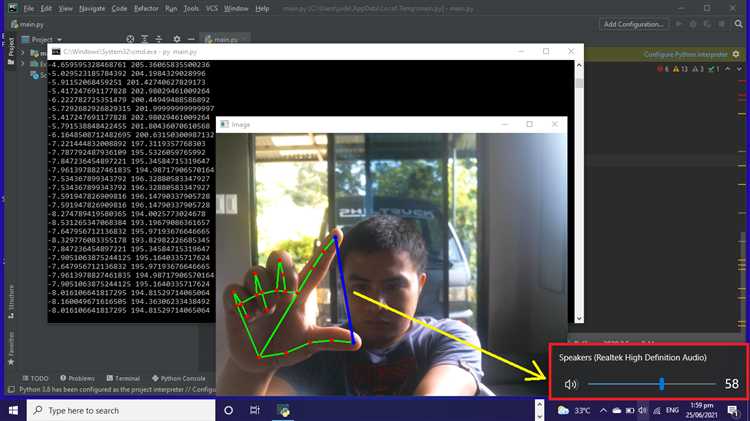
Для оценки качества повышения четкости изображения можно использовать как визуальные методы, так и математические метрики. Визуализация результатов позволяет сразу определить улучшения или ухудшения на основе субъективного восприятия, в то время как метрики дают точные и повторяемые данные, которые можно использовать для объективной оценки алгоритмов.
Визуализация состоит в сравнении исходного и обработанного изображений. Например, после применения алгоритмов повышения четкости (например, фильтров Гаусса, Лапласа или алгоритмов на основе градиентов) можно наблюдать улучшения в деталях на изображении, таких как текстуры, контуры объектов и резкость. Однако субъективное восприятие может вводить погрешности, поскольку восприятие различается у разных людей, а также зависит от качества исходного изображения.
Метрики, такие как PSNR (Peak Signal-to-Noise Ratio) и SSIM (Structural Similarity Index), предоставляют объективные показатели. PSNR измеряет разницу между исходным и восстановленным изображением в децибелах, где более высокие значения указывают на лучшее качество. SSIM оценивает сходство структурных элементов изображения, учитывая яркость, контраст и структуру, что делает его более чувствительным к визуальным искажениям, чем PSNR.
Применение PSNR может быть полезно для быстрого контроля за качеством изображения, но SSIM часто дает более точное представление о восприятии изображения человеком. Например, изображение с низким PSNR, но высоким SSIM может выглядеть гораздо лучше для наблюдателя, так как сохранены важные структурные элементы. Поэтому рекомендуется использовать обе метрики для комплексной оценки.
В случае работы с OpenCV можно применить эти метрики для автоматической оценки улучшений после применения различных фильтров или алгоритмов. Для PSNR достаточно использовать функцию cv2.PSNR, а для SSIM – библиотеку skimage.metrics.structural_similarity. Использование этих метрик в процессе тестирования позволит выбрать наилучший метод улучшения четкости в зависимости от конкретной задачи.
Таким образом, сочетание визуальной оценки и количественных метрик является оптимальным подходом при анализе результатов повышения четкости изображений. Это дает возможность точно определить эффективность применяемых методов и скорректировать их в зависимости от поставленных целей.
Сохранение обработанных изображений с учётом качества
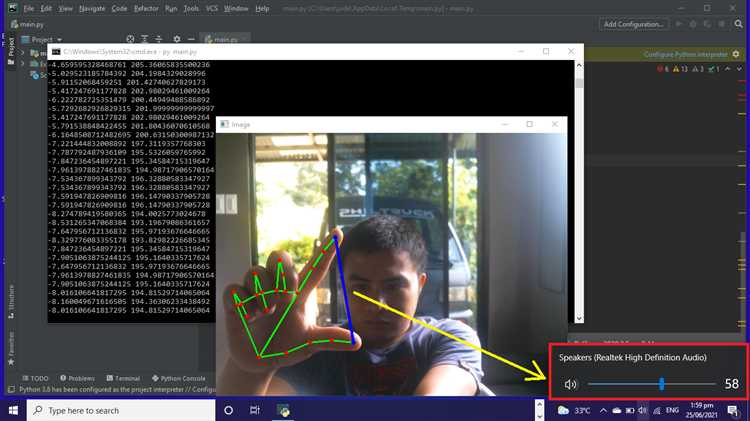
При сохранении обработанных изображений важно учитывать компромисс между качеством изображения и размером файла. OpenCV и Python предлагают различные способы настройки этих параметров при сохранении. Рассмотрим несколько важных аспектов, которые помогут добиться нужного результата.
Для начала стоит определиться с форматом сохранения изображения. Каждый формат имеет свои особенности в плане сжатия и потери данных:
- JPEG – формат с потерями, который сильно уменьшает размер файла, но может ухудшить качество при сильном сжатии.
- PNG – формат без потерь, сохраняет все детали изображения, но размер файла может быть значительно больше.
- TIFF – ещё один формат без потерь, часто используемый в профессиональной обработке изображений, поддерживает различные цветовые модели и глубину цвета.
При сохранении изображения важно выбирать правильный уровень сжатия, чтобы не потерять значительные детали. В OpenCV для формата JPEG это можно настроить с помощью параметра качества (quality). Стандартное значение этого параметра равно 95, но его можно уменьшить для значительного сокращения размера файла.
Пример сохранения изображения с использованием OpenCV:
import cv2
Загрузка изображения
image = cv2.imread('image.jpg')
Сохранение с изменением качества
cv2.imwrite('image_compressed.jpg', image, [cv2.IMWRITE_JPEG_QUALITY, 80])
В этом примере изображение сохраняется с качеством 80 из 100. Чем ниже значение, тем больше сжатие, но также выше вероятность потери качества. Рекомендуется выбирать оптимальный баланс между размером файла и визуальной составляющей, чтобы не потерять важные детали.
Если требуется сохранить изображение в формате PNG, то параметры качества можно не указывать, так как формат работает без потерь. Однако стоит обратить внимание на параметр сжатия:
cv2.imwrite('image_compressed.png', image, [cv2.IMWRITE_PNG_COMPRESSION, 5])
Значение параметра сжатия варьируется от 0 (без сжатия) до 9 (максимальное сжатие). Чем выше значение, тем меньше размер файла, но также может увеличиться время обработки и потеряться некоторое качество при сложных изображениях.
Для формата TIFF, параметры могут включать не только уровень сжатия, но и глубину цвета (bit depth), что важно при обработке изображений для профессиональных нужд:
cv2.imwrite('image_compressed.tiff', image, [cv2.IMWRITE_TIFF_COMPRESSION, 5])
Здесь используется сжатие с коэффициентом 5 (от 0 до 9). Для более точной настройки могут потребоваться дополнительные параметры, такие как цветовая модель или глубина цвета.
Кроме выбора формата и сжатия, важно учитывать тип данных изображения. Для изображений с плавающей точкой (например, HDR-изображений) сохранение с потерями может привести к значительным искажениям, поэтому рекомендуется использовать форматы без потерь.
Важно помнить, что любой процесс сжатия изображений с потерями не восстанавливает потерянные данные, поэтому всегда сохраняйте оригиналы изображений для повторной обработки, если это необходимо.
Вопрос-ответ:
Что такое повышение четкости изображения с помощью OpenCV и как оно работает?
Повышение четкости изображения с использованием OpenCV — это процесс улучшения резкости снимка, что позволяет выделить детали и улучшить восприятие изображения. Для этого применяются различные алгоритмы обработки, такие как фильтрация, повышение контраста и выделение границ. В OpenCV для этого можно использовать такие инструменты, как фильтры Гаусса, операторы Собеля или методы усиления контуров, например, через фильтрацию с усилением резкости. Эти техники помогают выделить мелкие детали, делая изображение более четким и детализированным.
Какие алгоритмы используют для улучшения резкости в OpenCV?
В OpenCV существует несколько методов для повышения резкости. Одним из самых популярных является использование фильтров повышения резкости, таких как ядро Лапласа или операторы Собеля для выделения границ. Также часто применяют фильтры Гаусса с негативной маской, что помогает уменьшить размытие и сделать детали более выразительными. Для улучшения контраста и четкости изображения можно использовать фильтрацию на основе детектирования краев или метод усиления изображения (например, усиление границ на основе выделения высокочастотных составляющих).
Как использовать Python и OpenCV для улучшения изображения?
Для улучшения изображения с помощью Python и OpenCV нужно сначала установить библиотеку OpenCV, используя команду `pip install opencv-python`. После этого можно применить различные фильтры для повышения четкости. Например, для усиления резкости можно использовать функцию `cv2.filter2D()` с ядром для повышения резкости, а также метод `cv2.GaussianBlur()` для размытия фона, чтобы сделать объекты на изображении более четкими. Весь процесс заключается в обработке пикселей изображения и применении матричных преобразований, чтобы улучшить его визуальные качества.
Какой фильтр лучше всего подходит для повышения четкости изображений?
Для повышения четкости изображения в OpenCV наиболее популярным считается фильтр повышения резкости, например, использование ядра Лапласа или применения оператора Собеля для выделения краев. Ядро Лапласа помогает усилить контрасты и улучшить детали, а оператор Собеля дает возможность найти контуры объектов на изображении. Еще одним эффективным методом является использование резкости через гауссов фильтр, который помогает уменьшить размытие и сделать изображение более четким, особенно в случаях, когда изображение слишком мягкое или размытое.






